- লেখক Jason Gerald [email protected].
- Public 2023-12-16 10:57.
- সর্বশেষ পরিবর্তিত 2025-01-23 12:07.
ওভারলাইনগুলি প্রায়শই পরিসংখ্যানগত পাঠ্য বা অন্যান্য পরিসংখ্যান ক্ষেত্র লেখার জন্য ব্যবহৃত হয়। আন্ডারলাইন (আন্ডারলাইন) এর বিপরীতে মাইক্রোসফট ওয়ার্ডে অক্ষর ওভারলাইন করার সরাসরি বিকল্প নেই। কিন্তু বিভ্রান্ত হবেন না, ওভারলাইন তৈরির বিভিন্ন উপায় রয়েছে: ফিল্ড কোড ব্যবহার করে এবং সমীকরণ ফাংশন ব্যবহার করে। এটি শিখতে ধাপ 1 অনুসরণ করুন।
ধাপ
2 এর পদ্ধতি 1: ফিল্ড কোড ব্যবহার করা
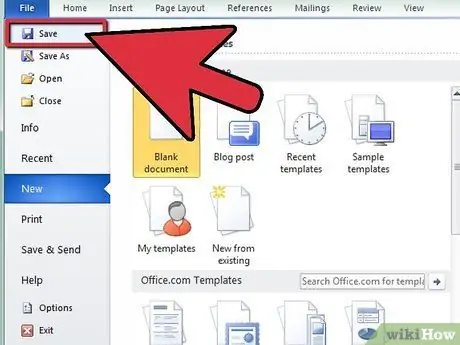
ধাপ 1. আপনার ফাইল (ফাইল) সংরক্ষণ করুন।
সতর্কতা, ফিল্ড কোড সাধারণত বেশ চঞ্চল এবং শব্দটি ক্র্যাশ হতে পারে। চালিয়ে যাওয়ার আগে প্রথমে আপনার ফাইলটি সংরক্ষণ করুন যাতে কিছু ভুল হয়ে গেলে আপনি আপনার কাজ হারাবেন না। অতিরিক্ত নিরাপত্তার জন্য আপনার ফাইলগুলির ব্যাকআপ কপি তৈরি করুন।
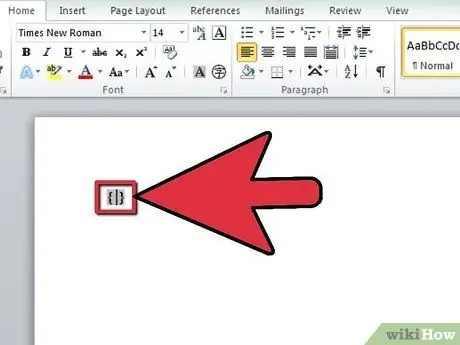
ধাপ 2. একটি কোড ক্ষেত্র তৈরি করুন।
ফিল্ড কোডের জন্য কোঁকড়া ধনুর্বন্ধনী তৈরি করতে উইন্ডোতে "Ctrl + F9" অথবা Mac এ "Command + F9" টিপুন {}। এই কোঁকড়া ধনুর্বন্ধনী ধূসর দ্বারা বেষ্টিত। চরিত্রটিকে ওভারলাইন করার জন্য, আমাদের একটি বিশেষ কোড ক্ষেত্র তৈরি করতে হবে। সাধারণত, টেক্সটে একটি প্রভাব যোগ করার জন্য আপনি টেক্সট ব্লক করুন এবং তারপর পছন্দসই প্রভাব নির্বাচন করুন। কিন্তু এই সময়, আপনি একটি পরীক্ষা টাইপ করবেন যা ফাংশন ক্ষেত্রের কোডে ওভারলাইন করা হবে
কোড ক্ষেত্রটি উইন্ডোজ এবং ম্যাক উভয়ের জন্য ওয়ার্ডের সমস্ত সংস্করণে কাজ করবে।
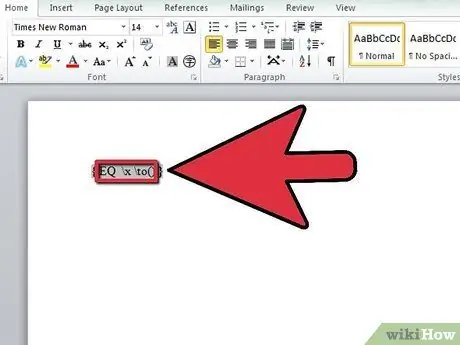
পদক্ষেপ 3. ওভারলাইন ফাংশন লিখুন।
কোঁকড়া ধনুর্বন্ধনীগুলির মধ্যে নিম্নলিখিত সূত্রটি টাইপ করুন: EQ / x / থেকে ()। "EQ" এবং "\ x" এর পাশাপাশি "\ x" এবং "to ()" এর মধ্যে একটি স্থান আছে। নিশ্চিত করুন যে কোন পিছনে স্থান নেই কারণ পরে ফাংশন কাজ করবে না।
যদি সূত্রটি এই নিবন্ধ থেকে অনুলিপি করা হয় এবং একটি ডকুমেন্ট ফাইলে আটকানো হয়, তাহলে ওয়ার্ড সূত্রের শেষে একটি স্থান রাখবে, তাই ক্ষেত্রের কোড কাজ করবে না। সূত্রটি নিজেই টাইপ করার পরামর্শ দেওয়া হচ্ছে।
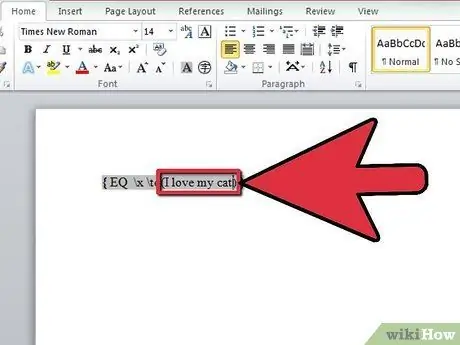
ধাপ 4. আপনি যে লেখাটি ওভারলাইন করতে চান তা লিখুন।
কোড ক্ষেত্রে বন্ধনীগুলির মধ্যে কার্সারটি রাখুন। স্পেস সহ পছন্দসই টেক্সট লিখুন। আপনার ফাংশনটি এইরকম হওয়া উচিত: {EQ / x / to (আপনার পাঠ্য এখানে)
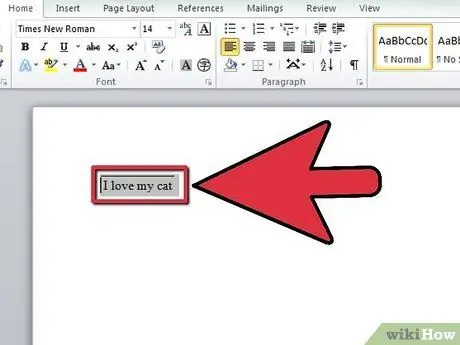
ধাপ 5. কোড ক্ষেত্র সক্রিয় করুন।
একবার পাঠ্য এবং কোড প্রবেশ করা হলে, ক্ষেত্রের কোডটি একটি সমাপ্ত পণ্যতে রূপান্তরিত হতে পারে। কোড ক্ষেত্রটিতে কার্সার অবস্থানের সাথে, কোড পরিবর্তন করতে "Shift + F9" টিপুন। বন্ধনীতে আবদ্ধ পাঠ্যের এখন একটি ওভারলাইন থাকা উচিত।
ওভারলাইন আপনার পাঠ্যের ব্যবধান পরিবর্তন করতে পারে। প্রভাব দেখতে পুরো নথিটি পরীক্ষা করুন।
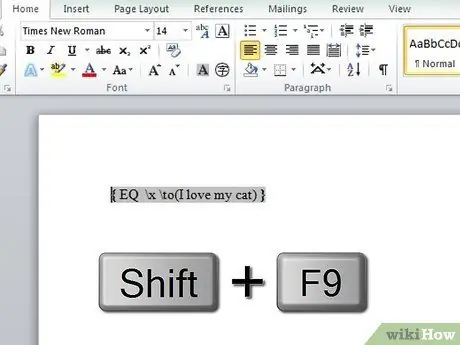
ধাপ 6. যদি কোড ক্ষেত্রটি কাজ না করে।
ফিল্ড কোড একটি শক্তিশালী স্ক্রিপ্টিং টুল। সঠিকভাবে ব্যবহার না করলে সমস্যা হতে পারে। যদি প্রবেশ করা সূত্রটি ভুল হয়, তাহলে কোডটি অদৃশ্য হয়ে যাবে। আসলে, আপনার প্রোগ্রাম ক্র্যাশ করতে পারে। আপনি যে ফর্মুলাটি লিখছেন তাতে কোন স্পেস বা অতিরিক্ত অক্ষর নেই তা নিশ্চিত করুন। সূত্রের টাইপিং ঠিক উপরে দেখানো উচিত।
আপনার কোডটি হারিয়ে গেলে, কোডটি আবার প্রদর্শনের জন্য "Shift+F9" টিপুন। আপনার কোড পরীক্ষা করুন এবং উন্নতি করুন।
2 এর পদ্ধতি 2: সমীকরণ ফাংশন ব্যবহার করে
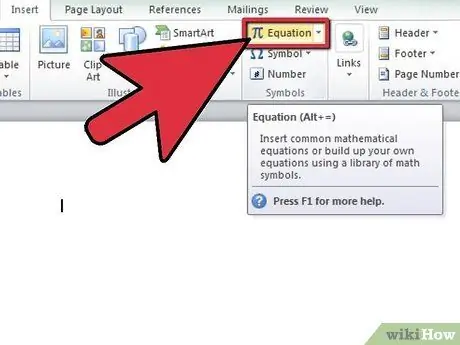
ধাপ 1. সমীকরণ বস্তু সন্নিবেশ করান।
পাঠ্যকে গাণিতিক ওভারলাইন দিতে সমীকরণ সম্পাদক ব্যবহার করুন। ফলে ওভারলাইনটি ক্ষেত্রের কোড ফাংশন থেকে কিছুটা আলাদা হবে, আপনি সমীকরণ তৈরির পরে পাঠ্যটি প্রবেশ করবেন।
একটি সমীকরণ সন্নিবেশ করতে, সন্নিবেশ লেবেলে ক্লিক করুন। প্রতীক বিভাগে সমীকরণ বোতামটি ক্লিক করুন। আপনি যদি Word 2003 বা XP ব্যবহার করছেন, তাহলে Insert → Object → Microsoft Equation 3.0 ক্লিক করুন।
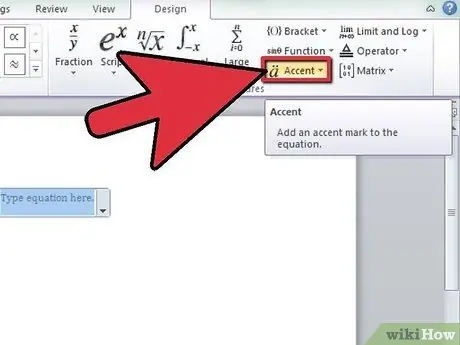
পদক্ষেপ 2. ওভারলাইন অ্যাকসেন্ট নির্বাচন করুন।
টেক্সট টাইপ করার আগে প্রথমে অ্যাকসেন্ট যুক্ত করুন। ডিজাইন বিভাগে অ্যাকসেন্ট বাটনে ক্লিক করুন। সমীকরণ ফাংশন ব্যবহার করে ওভারলাইন করার দুটি উপায় রয়েছে। আপনি অ্যাকসেন্ট বিভাগে বার বা ওভারবার এবং আন্ডারবার্স বিভাগে ওভারবার নির্বাচন করতে পারেন। একটি নির্বাচন করুন এবং একটি ছোট বিন্দু বাক্স সূত্র এলাকায় প্রদর্শিত হবে।
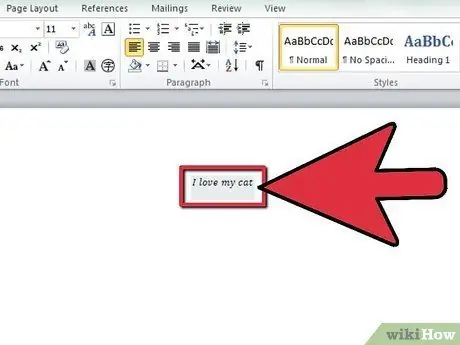
ধাপ 3. পাঠ্য লিখুন।
সামান্য বিন্দুযুক্ত বাক্সে ক্লিক করুন এবং আপনার পরীক্ষায় প্রবেশ করুন। ওভারলাইনগুলি স্বয়ংক্রিয়ভাবে রেন্ডার করা হবে কারণ পাঠ্য টাইপ করা হবে। আপনার কাজ শেষ হলে, সমীকরণ বাক্সের বাইরে ক্লিক করুন।
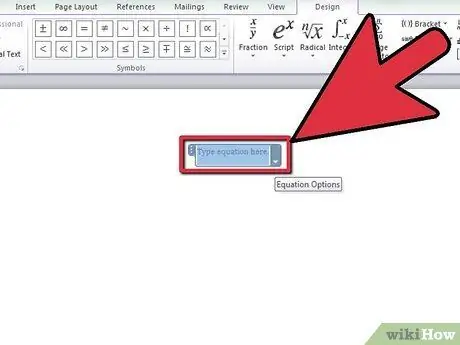
ধাপ 4. যদি সূত্র কাজ না করে।
যদি ওভারলাইনটি উপস্থিত না হয়, তবে লেখাটি প্রবেশ করার সময় ছোট বিন্দুযুক্ত বাক্সটি নির্বাচন করা হয়নি। বাক্সটি অবশ্যই পাঠ্যের ওভারলাইন করতে হবে। বাক্সের বাইরে লেখা প্রভাবিত হবে না।






